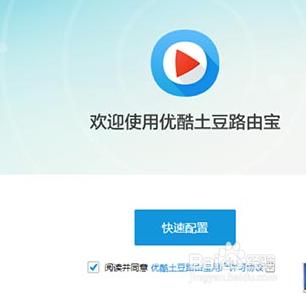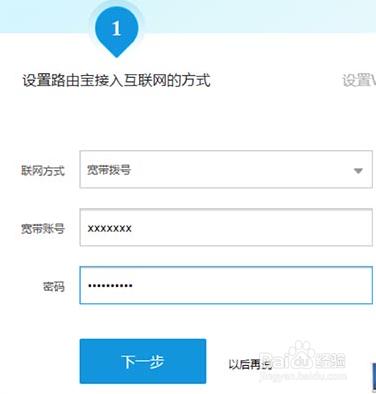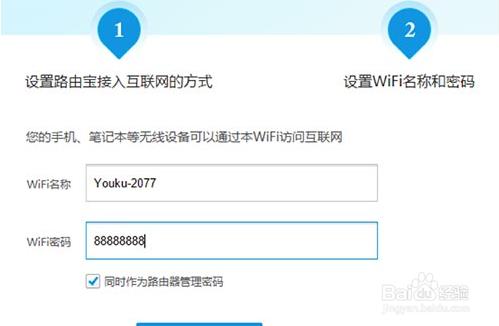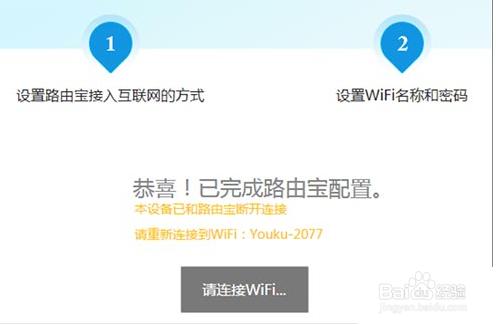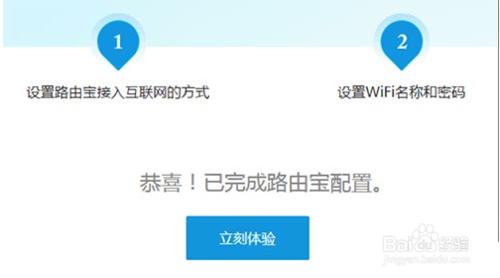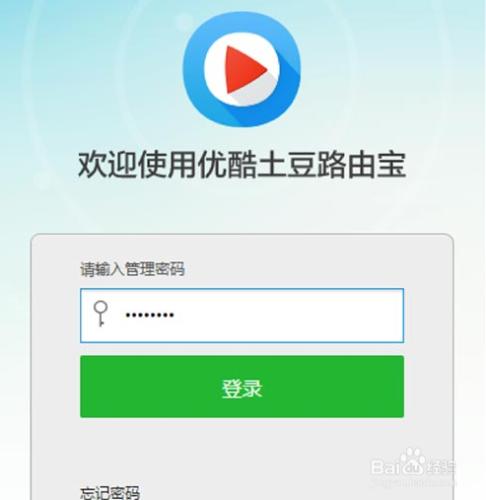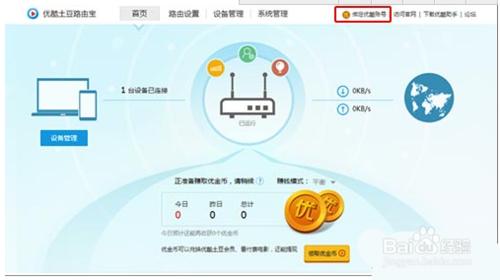優酷路由寶怎麼安裝?優酷路由寶怎麼設置?下面電腦知識網小編給新手朋友製作了優酷路由寶安裝圖文教程,方便大家參照快速設置!
方法/步驟
1.將優酷路由寶接上電源,再將光纖貓或者寬帶貓的WAN接口用網線接到優酷路由寶的WAN口上;
2.優酷路由寶通電開機後,打開無線設備搜索無線網絡,尋找“Youku-XXXX”(XXXX為路由寶MAC號碼後四位,MAC地址在路由寶背面),選擇連接或者直接用網線插到優酷路由寶後面的LAN口上,另外一頭插到電腦上。
3.連接Youku_xxxx的WiFi或者使用網線連接路由寶,打開瀏覽器,訪問wifi.youku.com(或192.168.11.1)進入路由寶配置頁面:
4.點擊“快速配置”,如果是寬帶接入上網,填寫您的上網帳號密碼信息,點擊下一步,如果不需要撥號的用戶直接設置動態IP點擊下一步(通常設置動態IP的用戶是光纖貓已經內置撥號或者將優酷路由寶作為二級路由的用戶),下圖我們以輸入寬帶賬號密碼為例子:
5.填寫WiFi名稱和密碼,可自由設置,並點擊保存:
6.出現完成路由寶配置頁面。此時請重新執行第2步,連接到剛才設置好的WiFi:
7.點擊“立刻體驗”,注意,此時已經可以通過路由寶上網:
8.出現路由寶Web管理登錄頁面,輸入第5步設置的密碼登錄,默認的優酷路由寶登錄密碼和wifi密碼是一樣的。
9.此時出現Web管理頁面,可在此優酷路由寶後臺系統裡對路由寶進行管理和設置綁定要賺取“優金幣”的賬號。
注意事項
溫馨提示:如果登錄優酷路由寶後提示升級,可以點擊升級,切記升級過程中不能斷電斷網,以免優酷路由寶在升級過程中遇到不可預料的錯誤導致損壞,說白了就是點擊了升級後,就不要再去動,讓它自動完成升級過程,升級過程中會自動斷網一下屬於正常現象,大概8分鐘內會自動完成升級。